Synchronisierungsprotokoll für Termine, Kontakte und Aufgaben
Anmerkung
Das neue und verbesserte Power Platform Admin Center befindet sich jetzt in der öffentlichen Vorschauversion! Wir haben das neue Admin Center so gestaltet, dass es benutzerfreundlicher ist und eine aufgabenorientierte Navigation bietet, mit der Sie bestimmte Ergebnisse schneller erzielen können. Wir werden neue und aktualisierte Dokumentationen veröffentlichen, sobald das neue Power Platform Admin Center in die allgemeine Verfügbarkeit übergeht.
Dieser Artikel untersucht, wie Termine, Kontakte und Aufgaben zwischen Dynamics 365 und Exchange synchronisiert werden. E-Mail wird separat synchronisiert.
Termine, Kontakte und Aufgaben werden standardmäßig zwischen Dynamics 365 und Exchange in beide Richtungen synchronisiert. Serverseitige Synchronisierung ist die bevorzugte Exchange-Synchronisierungsmethode. Die Synchronisierung erfolgt unterschiedlich, je nach dem zu synchronisierenden Element und der Synchronisierungsrichtung.
Synchronisierungskonfigurationsanforderungen
Bevor Termine, Kontakte und Aufgaben synchronisiert werden können, muss der entsprechende Postfachdatensatz in Dynamics 365 die folgenden Anforderungen erfüllen. Beachten Sie, dass Warteschlangenpostfächer keine Termin-, Kontakt- oder Aufgabensynchronisierung unterstützen.
- Die E-Mail-Adresse des Benutzers ist genehmigt.
- Das Postfach ist getestet und aktiviert.
- Serverseitige Synchronisierung von Terminen, Kontakten und Aufgaben einrichten.
Weitere Informationen finden Sie unter Verbunden mit Exchange Online und Serverseitige Synchronisierung.
Synchronisierungsfilter bestimmen die Datensätze, die zwischen Dynamics 365 und Exchange mithilfe der serverseitigen Synchronisierung synchronisiert werden. Weitere Informationen finden Sie unter Auswählen der Datensätze zum Synchronisieren zwischen Dynamics 365 for Customer Engagement-Apps und Exchange.
Synchronisierung von Dynamics 365 mit Exchange
Nachdem ein Element mit Exchange synchronisiert wurde, wird eine Verknüpfung hergestellt. Die Synchronisierung ist immer bidirektional. Jede Änderung auf der einen Seite wird auf der anderen widergespiegelt.
Synchronisierung von Exchange mit Dynamics 365
Termine, Kontakte und Aufgaben werden nur dann von Exchange mit Dynamics 365 synchronisiert, wenn die folgenden Anforderungen erfüllt sind:
- Das Element wurde in der Dynamics 365 for Outlook App erstellt.
- Das Element wird in Dynamics 365 in Dynamics 365 for Outlook nachverfolgt.
- Die Nachverfolgt zu Dynamics 365 Kategorie wird in Outlook oder einem anderen E-Mail-Client angewendet und nicht in Dynamics 365 for Outlook.
Notiz
Die serverseitige Synchronisierung synchronisiert Termine mit der Nachverfolgt zu Dynamics 365 Kategorie, wenn sich der Termin im Hauptordner Kalender oder seinen Unterordnern befindet. Elemente in anderen Kalenderordnern werden nicht synchronisiert.
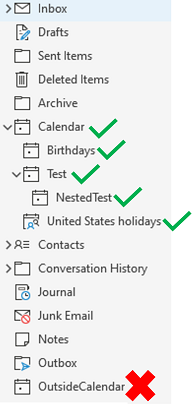
Wenn diese Anforderungen erfüllt sind, erstellt die serverseitige Synchronisierung das Element in Dynamics 365 und stellt eine Verknüpfung her. Die Synchronisierung ist immer bidirektional. Jede Änderung auf der einen Seite wird auf der anderen widergespiegelt.
Weitere Informationen finden Sie unter
- Verknüpfen und verfolgen Sie eine E-Mail oder einen Termin mit einer bestimmten Zeile in Ihrer App
- Nachverfolgen einer E-Mail oder eines Termins ohne diese mit einer bestimmten Zeile zu verknüpfen
- Verwenden der Outlook-Kategorie, um Termine und E-Mails nachzuverfolgen
Termine synchronisieren
Wie Termine zwischen Dynamics 365 und Exchange synchronisiert werden, hängt von der Synchronisierungsrichtung und den Eigenschaften des Termins ab.
Termin-Planer
Der Terminplaner ist ein Schlüsselfeld für die Terminsynchronisation. Es steuert verschiedene Synchronisationsverhalten. Beispielsweise kann nur der Dynamics 365-Terminplaner Termine aus Dynamics 365 synchronisieren und an Exchange-Teilnehmer verteilen. Stellen Sie beim Erstellen von Terminen mithilfe von Anpassungen wie Power Automate oder benutzerdefinierter Code sicher, dass der Organisator richtig angegeben ist. Standardmäßig ist das Feld Planung nicht im Terminformular enthalten. Sie können ihn nach Bedarf zu Formularen, Ansichten oder erweiterten Suchabfragen hinzufügen, um zu bestätigen, dass der Wert vorhanden und korrekt ist.
Wenn ein Terminorganisator in Dynamics 365 geändert wird, nachdem er mit Exchange synchronisiert wurde, kann dies dazu führen, dass der ursprüngliche Organisator eine Stornierung ausstellt. Dies kann passieren, weil der Termin die Bedingungen der Synchronisierungsfilter des Benutzers nicht mehr erfüllt. Darüber hinaus kann der neue Organisator den Termin als neue Besprechung in Exchange synchronisieren. Das Verhalten beim Senden einer Stornierung vom vorherigen Organisator kann mithilfe der OrgDBOrgSetting mit dem Namen DistinctPhysicalAndLogicalDeletesForExchangeSync geändert werden.
Anmerkung
Ein in Dynamics 365 erstellter Termin wird als von SYSTEM erstellt angezeigt, wenn die folgenden Bedingungen zutreffen:
- Der Benutzer, der den Termin nachverfolgt hat, ist nicht der Organisator
- Die OrgDBOrgSetting mit dem Namen DisableImplicitSharingOfCommunicationActivities ist auf den Standardwert „False“ festgelegt.
Wenn der Organisator der Outlook-Besprechung ein Dynamics 365-Benutzer ist, ist der Besitzer der Organisator. Wenn der Organisator kein Dynamics 365-Benutzer ist, ist der Besitzer der Nutzer, der es nachverfolgt.
Synchronisieren von Terminen von Dynamics 365 zu Exchange
Zuordnung: Termine in Dynamics 365 werden als Treffen mit Exchange synchronisiert.
Terminstatus: Wenn der Terminstatus in Dynamics 365 Abgeschlossen, Abgesagt oder Frei (offen) lautet, wird der Terminstatus mit Exchange als frei synchronisiert.
Erinnerung: Es wird keine Erinnerung gesetzt, wenn der Termin mehr als sieben Tage zurückliegt oder der Terminstatus frei lautet (offen).
Einladungen: Keine Einladung wird versendet, wenn:
- Der Termin liegt in der Vergangenheit.
- Es werden keine Teilnehmer eingeladen.
- Der Benutzer, der den Termin synchronisiert, ist nicht der Organisator.
- Keine der folgenden Eigenschaften hat sich geändert: Subject, Body, Location, IsAllDayEvent, ScheduledStart, ScheduledEnd, RequiredAttendees, OptionalAttendees, Organizer, AppointmentStatus, PriorityCode, RecurrencePattern.
Abgesagte und gelöschte Termine von Dynamics 365 mit Exchange synchronisieren
Exchange sendet eine Terminabsage an die Teilnehmer, wenn der Termin im Postfach des Organisators gelöscht wird.
Wenn der Termin in Dynamics 365 gelöscht wird, wird keine Absage gesendet, wenn:
- Der Termin liegt in der Vergangenheit.
- Der Benutzer, der den Termin synchronisiert, ist nicht der Organisator.
- Der Termin hat keine Teilnehmer.
Standardmäßig werden in Dynamics 365 stornierte Termine nicht mit Exchange als Abgesagt synchronisiert. Um dieses Verhalten zu ändern, schalten Sie SSSPropagateAppointmentCancellationsToExchange in OrgDbOrgSettings ein. Wenn diese Einstellung aktiviert ist, wird beim Stornieren eines Termins in Dynamics 365 das Meeting in Exchange storniert, wodurch die Absage an die Teilnehmer gesendet wird.
Wenn ein Termin in Dynamics 365 gelöscht und mit Exchange synchronisiert wird, wird der Termin nur dann in Exchange gelöscht, wenn alle folgenden Bedingungen erfüllt sind:
- Der Termin ist verknüpft.
- Der synchronisierte Benutzer ist der Terminplaner.
- Der Termin liegt in der Zukunft.
- Der Termin wurde nicht logisch gelöscht.
Wenn all diese Bedingungen nicht erfüllt sind, ist der Termin immer noch in Exchange vorhanden, aber die Verknüpfung ist aufgehoben.
Beim Nachverfolgen einer wiederkehrenden Besprechung sendet Dynamics 365 keine neuen Einladungen an die Teilnehmer, wenn:
- Alle Vorkommnisse der Serie sind noch in Outlook und Exchange vorhanden.
- Es wurden keine Teilnehmer hinzugefügt oder gelöscht.
Wenn der Organisator frühere Instanzen der Serie gelöscht hat, werden sie von Dynamics 365 als in Exchange fehlend angesehen. Es erstellt sie neu und sendet den Teilnehmern eine neue Einladung.
Synchronisieren von Terminen von Exchange zu Dynamics 365
Zuordnung: Treffen in Exchange mit Dynamics 365 als Termine synchronisieren. Wiederkehrende Besprechungen werden mit Dynamics 365 als primärer wiederkehrender Termin und seine Instanzen synchronisiert. Wenn einzelne Instanzen einer wiederkehrenden Besprechung in Exchange geändert werden, werden sie als Ausnahmetermindatensätze mit Dynamics 365 synchronisiert.
Terminstatus und Frei/Besetzt-Status: Wenn der Terminstatus in Exchange Frei lautet, wird der Terminstatus mit Dynamics 365 als Frei synchronisiert. Wenn der Status in Dynamics 365 Abgeschlossen oder Abgesagt lautet, ist der Terminstatus in Dynamics 365 auf Abgeschlossen festgelegt. Wenn der Status in Dynamics 365 Offen ist, wird der Terminstatus auf Frei festgelegt. Wenn der Status Frei/Gebucht des Exchange-Termins auf Arbeitet woanders gesetzt ist, wird der Dynamics 365-Termin auf den Zustand Offen gesetzt und der Status lautet Frei.
Termine mit dem Status „Abgeschlossen“ oder „Storniert“ in Dynamics 365: Wenn der Terminstatus in Dynamics 365 Abgeschlossen oder Storniert lautet, werden alle Änderungen an der Besprechung in Exchange nicht mit Dynamics 365 synchronisiert.
Terminbuchung und Konfliktmanagement: Wenn ein Termin in Dynamics 365 nachverfolgt wird, verwendet die serverseitige Synchronisierung die Buchungs-API, um sicherzustellen, dass die Teilnehmer zur angegebenen Zeit verfügbar sind. Wenn beispielsweise der Kalender des Organisators in Dynamics 365 gleichzeitig einen anderen Termin hat, schlägt die Buchung fehl und der Termin wird nicht synchronisiert. Der Benutzer kann Terminkonflikt adressieren ignorieren und den Termin trotzdem synchronisieren. Die Buchung aus Dynamics 365 in Outlook unterdrückt den Terminierungskonflikt automatisch. Weitere Informationen finden Sie unter Beim Speichern des Termins [Betreff des Termins] von Exchange zu Microsoft Dynamics 365 wurde ein Planungskonflikt festgestellt.
Abgesagte und gelöschte Termine von Dynamics 365 mit Exchange synchronisieren
Wenn ein nachverfolgter Termin oder ein Ausnahmetermin in Exchange gelöscht wird, wird der Termin in Dynamics 365 während der Synchronisierung nicht gelöscht, wenn:
- Der Status Abgeschlossen oder Abgesagt lautet.
- Der Termin liegt in der Vergangenheit.
- Der Benutzer, der den Termin synchronisiert, ist nicht der Organisator.
(Ein Ausnahmetermin ist eine bestimmte Instanz eines wiederkehrenden Termins, der individuell geändert wurde.)
Servicetermin synchronisieren
Zuordnung: Service-Termine in Dynamics 365 werden als Treffen mit Exchange synchronisiert.
Einladungen und Absagen: Für Servicetermine werden niemals Einladungen und Stornierungen versendet.
Kopien: Während der Synchronisierung erhalten Benutzer ihre eigene Kopie des Servicetermins in ihren Postfächern. Es gibt keinen zentralen Organisator für Servicetermine.
Kontakte synchronisieren
Zuordnung: Kontakte in Exchange mit Dynamics 365 als Kontakte synchronisieren.
Adresssynchronisation: Siehe Adressensynchronisierung für Kontakte.
Gelöschte Kontakte:
- Kontakte, die in Dynamics 365 gelöscht werden, werden nur dann in Exchange gelöscht, wenn der synchronisierende Benutzer nicht der Besitzer des Kontakts ist.
- Kontakte, die in Exchange gelöscht werden, werden nur dann in Dynamics 365 gelöscht, wenn der synchronisierende Benutzer der Besitzer des Kontakts ist.
Aufgaben synchronisieren
Wie Aufgaben zwischen Dynamics 365 und Exchange synchronisiert werden, hängt von der Synchronisierungsrichtung und den Eigenschaften der Aufgabe ab.
Synchronisieren von Aufgaben von Dynamics 365 zu Exchange
Zuordnung: Faxe, Briefe, Telefonanrufe und Aufgaben in Dynamics 365 werden als Aufgaben mit Exchange synchronisiert.
Erinnerung: Wenn das Fälligkeitsdatum der Aufgabe mehr als einen Tag zurückliegt und der Aufgabenstatus in Dynamics 365 Offen oder Geplant ist, wird während der Synchronisierung eine Erinnerung gesetzt.
Fälligkeitstermin: Das geplante Enddatum der Aufgabe in Dynamics 365 wird als Fälligkeitsdatum der Aufgabe mit Exchange synchronisiert.
Aufgabenstatus: Wenn der Abschlussprozentsatz nicht angegeben ist:
- Eine Offene Aufgabe wird mit Exchange als Nicht angefangen synchronisiert.
- Eine Abgeschlossene oder Abgesagte Aufgabe wird mit Exchange als Abgeschlossen synchronisiert.
Vollständiges Datum: Das tatsächliche Enddatum der Aufgabe wird als Fertigstellungsdatum der Aufgabe mit Exchange synchronisiert.
Gelöschte Aufgaben: Aufgaben, die in Dynamics 365 gelöscht werden, werden nur dann in Exchange gelöscht, wenn ihr Status in Exchange nicht Abgeschlossen ist.
Automatische Vervollständigung der Aufgabe: Aufgaben, die als Abgeschlossen in Dynamics 365 gekennzeichnet sind, haben im Bereich actualEnd einen Wert. Wenn ein Feld einer Aufgabe actualEnd ausgefüllt ist und das Datum in der Vergangenheit liegt, wird die Aufgabe mit Exchange als Abgeschlossen automatisch synchronisiert. Wenn Sie Anpassungen verwenden, um eine Aufgabe zu reaktivieren, löschen Sie unbedingt das Datum actualEnd, um zu vermeiden, dass die serverseitige Synchronisierung es automatisch vervollständigt.
Synchronisieren von Aufgaben von Exchange zu Dynamics 365
Zuordnung: Aufgaben in Exchange werden als Aufgaben mit Dynamics 365 synchronisiert.
Aufgabenstatus: Aufgaben, die nicht in Exchange gestartet wurden, werden mit Dynamics 365 als Nicht angefangen synchronisiert.
Aufgabe tatsächlicher Start: Wenn eine in Exchange erstellte Aufgabe mit Dynamics 365 synchronisiert wird, ist ihr Feld actualStart auf den aktuellen Zeitstempel gesetzt.
Gelöschte Aufgaben Standardmäßig werden Faxe, Briefe, Telefonanrufe und Aufgaben, die in Exchange gelöscht werden, auch in Dynamics 365 gelöscht. Dieses Verhalten kann durch Umschalten der OrgDbOrgSetting SSSTaskDeletionSyncBehaviorFromExchange geändert werden.
Prozent abgeschlossen: Aufgaben, die als 100 % vollständig gekennzeichnet sind, werden mit Dynamics 365 Abgeschlossen synchronisiert.
Erweiterte Synchronisierungseinstellungen
Ignorieren Sie logisch gelöschte Elemente während der Synchronisierung
Wenn ein Artikel nicht mit dem Synchronisierungsfilter übereinstimmt, gibt es dazu normalerweise einen von zwei Gründen:
- Sein Datensatz ist in Dynamics 365 nicht mehr vorhanden, da er physisch gelöscht wurde.
- Sein Datensatz ist noch in Dynamics 365 vorhanden, aber es kann nicht mehr darauf zugegriffen werden. Entweder hat der Benutzer, der dem Postfach zugeordnet ist, den Zugriff auf das Element verloren, oder die Eigenschaften des Elements haben sich geändert und es entspricht nicht mehr den Synchronisierungsfiltern. Dieser Zustand wird als logisches Löschen bezeichnet.
Standardmäßig sendet die serverseitige Synchronisierung in beiden Fällen einen Löschvorgang an Exchange. Um dieses Verhalten zu ändern und die logische Löschungen zu ignorieren aktivieren Sie DistinctPhysicalAndLogicalDeletesForExchangeSync in OrgDbOrgSettings.
Weitere Informationen über Synchronisierungsfilter finden Sie unter:
- Auswählen der Datensätze aus, die zwischen Apps zur Kundeninteraktion und Exchange synchronisiert werden sollen
- Standardmäßige Synchronisierungsfilter für mehrere Benutzer für Termine, Kontakte oder Aufgaben einrichten
Kopierte Elemente zulassen
Wenn ein verknüpftes Element in Exchange kopiert wird, ignoriert die serverseitige Synchronisierung standardmäßig die Kopieraktion. Dieses Verhalten vermeidet das Erstellen doppelter Informationen in Dynamics 365. Um dieses Verhalten zu ändern und doppelte Elemente aus Exchange einzufügen, deaktivieren Sie IgnoreCopiedItemsInSSSForMailbox in OrgDbOrgSettings Einstellung.
Terminanhänge, Kontaktadressen und Aufgaben in Outlook synchronisieren
Der folgende Abschnitt bezieht sich auf die Synchronisierung, die durch Dynamics 365 for Outlook oder serverseitige Synchronisierung ausgeführt wird. Weitere Informationen finden Sie unter Integrieren Sie Ihr E-Mail-System.
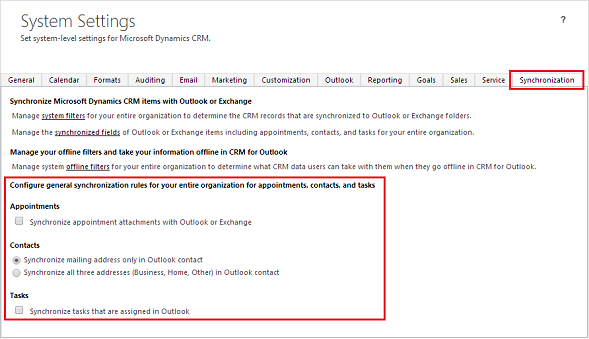
Terminanhänge synchronisieren
Benutzer können Dokumente, Bilder, Aufzeichnungen und andere Dateien den Terminen anfügen, die sie in der Dynamics 365 oder der Dynamics 365 for Outlook App erstellen. Standardmäßig werden Anhänge nicht eingeschlossen, wenn Termine synchronisiert werden. Um Sie einzubeziehen:
- Gehen Sie in Dynamics 365 for Outlook zu Einstellungen>Verwaltung>Systemeinstellungen.
- Auf der Registerkarte Synchronisation wählen Sie Synchronisieren Sie Terminanhänge mit Outlook oder Exchange.
Überlegungen zum Synchronisieren von Anhängen
- Wenn Sie die Anlagensynchronisierung deaktivieren, werden Anlagen nicht in Terminen in Dynamics 365 angezeigt. Sie erscheinen weiterhin in Terminen in Dynamics 365 for Outlook.
- Anlagen in Serienterminen oder Serviceterminen können nicht synchronisiert werden.
- Anhänge können die Synchronisierungszeiten verlängern. Sie sollten Anhänge sparsam verwenden, wenn Sie ein Netzwerk mit geringer Bandbreite verwenden.
Kontaktadressen synchronisieren
Auf der Registerkarte Synchronisation unter Dynamics 365 for Outlook wählen Sie eine der folgenden Optionen aus, um auszuwählen, wie Kontaktadressen synchronisiert werden:
Postadresse nur im Outlook-Kontakt synchronisieren: Eine Postadresse wird zwischen Dynamics 365 und Outlook synchronisiert. Dies ist für die meisten Organisationen ausreichend und Standard.
Synchronisieren Sie alle drei Adressen (Geschäftlich, Privat, Andere) im Outlook-Kontakt: Alle drei Outlook-Postadressen (Geschäftlich, Privat und Andere) werden zwischen Dynamics 365 und Outlook synchronisiert.
Warnung
Wenn Sie über vorhandene Daten verfügen, kann das Ändern der Einstellung zum Synchronisieren aller drei Adressen zu Datenverlust führen. Attributte von vorhandenen nachverfolgten Kontakten werden neu zugeordnet, wenn diese Einstellung aktiviert ist. Wir empfehlen, diese Option vor der Bereitstellung zu testen, um nachvollziehen zu können, wie die Neuzuordnung sich auf Ihre Umgebung und die Daten auswirkt. In den meisten Fällen sollten Sie die vollständigen Daten auf einer Seite haben (in der Regel in Dynamics 365) und sie auf der anderen Seite synchronisiert haben (in der Regel Outlook oder Exchange ).
Weitere Informationen unter Welche Felder können zwischen und Dynamics 365 Apps und Outlook synchronisiert werden?
Aufgaben synchronisieren, die in Outlook zugewiesen sind
Standardmäßig werden Aufgaben, die in Dynamics 365 for Outlook erstellt wurden, nicht mit Dynamics 365 synchronisiert. Um sie zu synchronisieren, wählen Sie auf der Registerkarte Synchronisation unter Dynamics 365 for Outlook Synchronisieren Sie Aufgaben, die in Outlook zugewiesen wurden.
Überlegungen zum Synchronisieren von Aufgaben
- Wiederkehrende Aufgaben können nicht synchronisiert werden.
- Die Person, die die Aufgabe zuweist und die Person, der die Aufgabe zugewiesen wird, müssen in derselben Organisation sein.
- Aufgaben können nicht für mehrere E-Mail-Adressen synchronisiert werden.
Siehe auch
- Serverseitige Synchronisierung
- Verbinden mit Exchange Online
- Auswählen der Datensätze aus, die zwischen Apps zur Kundeninteraktion und Exchange synchronisiert werden sollen
- Verknüpfen und verfolgen Sie eine E-Mail oder einen Termin mit einer bestimmten Zeile in Ihrer App
- Nachverfolgen einer E-Mail oder eines Termins ohne diese mit einer bestimmten Zeile zu verknüpfen
- Verwenden der Outlook-Kategorie, um Termine und E-Mails nachzuverfolgen
- OrgDbOrgSettings
- Beim Speichern des Termins [Betreff des Termins] von Exchange zu Microsoft Dynamics 365 wurde ein Planungskonflikt festgestellt
- Adressensynchronisierung für Kontakte
- Integrieren Ihres E-Mail-Systems
- Welche Felder können zwischen und Dynamics 365-Apps und Outlook synchronisiert werden?